2022年に既存の写真やビデオにInstagramフィルターを追加する方法
Instagram フィルターを既存の写真や動画に追加する方法
Instagram は、人々が写真やコンテンツ作成への愛を示す多目的プラットフォームの XNUMX つです。 ソーシャル メディアでは、特に Instagram をブログ プラットフォームとして使用しているユーザーは、魅力的に見える写真だけを公開したいと考えています。 良い写真が撮れることもありますが、フィルターを追加してさらに強調したい場合があります。 ほとんどの人は、既存の写真に Instagram フィルターを追加する方法を知りません。 この記事では、ビデオや写真を緩和して鮮やかに見せるために使用できるすべてのヒントとコツについて説明します。
- パート1:既存の写真にInstagramフィルターを追加する方法は?
- パート2:既存のビデオにInstagramフィルターを追加する方法は?
- パート 3: アップロード時に Instagram の写真にフィルターを追加する方法
- パート 4: Instagram リールの写真とビデオにフィルターを追加する方法
パート1:既存の写真にInstagramフィルターを追加する方法は?
私たちは皆、カメラを通して常にランダムな写真を撮ります。 しかし、生のように見えるため、Instagramに投稿することに疑問を抱く可能性があります. Instagramから直接写真を撮るときにしかフィルターを適用できないと考える人もいます. ただし、既存の画像にも Instagram フィルターを適用できるため、これは当てはまりません。 写真がより魅力的に見えるだけでなく、観客の注意を引きます。 このセクションでは、ギャラリーの写真に Instagram フィルターを適用する方法を学びます。
ステップ 1: Instagram を開き、左にスワイプします
Instagram フィルターを追加するには、Instagram を開いて既存の ID にログインする必要があります。 ニュースフィードにいるときは、 左スワイプ ストーリーオプションを開きます。 左にスワイプすると、カメラが自動的に開きます。 ストーリーオプションを開く別の方法は、 「+」記号をタップします あなたのプロフィール写真に。
![]()
ステップ 2: ギャラリーから画像を選択する
ストーリーオプションを開くと、カメラが最初に開きます。 その場で写真をクリックするか、カメラから既存の画像を選択できます。 画面の左下を見てください。 四角いボックスが表示されます。 四角い枠をクリック フォト ギャラリーから画像を選択します。
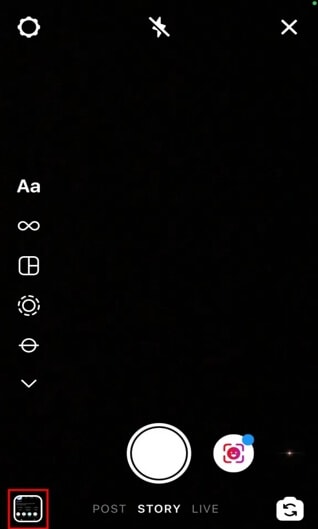
ステップ 3: スマイリー アイコンを押します
ギャラリーから画像を選択したら、投稿する前にフィルターを適用できます。 画面の上部に、スマイリーまたはキラキラの絵文字が表示されます。 スマイリー絵文字をクリックします 選択した写真に適用する既存または保存済みのフィルターオプションにアクセスします。
![]()
ステップ 4: フィルターを選択する
スマイリー アイコンをクリックすると、多くの保存済みおよび既存のファイラー オプションが表示されます。 左スワイプ 試してみて、好きなフィルターを選択してください。

ステップ4:[完了]をクリックして投稿します
お好みのフィルターを選択した後、 私を適用するt, 右上隅の完了をクリック ストーリーを投稿します。
パート2:既存のビデオにInstagramフィルターを追加する方法は?
Instagramフィルターを既存の写真/ビデオに追加する方法を知っていますか? Instagram は現在、人々がクリエイティブな側面を表現できるリールを宣伝しています。 インスタグラムではトレンドのリールがたくさん見られますが、それらのほとんどは非常に印象的です。 フォロワーを獲得するために Instagram のトレンドにもなりたい場合は、動画が魅力的に見える必要があります。 適切なフィルターを動画に追加することで、動画のエンゲージメントを高めることができます。 既存の動画にフィルターを追加する方法は次のとおりです。
ステップ 1: カメラを開く
また、ご購読はいつでも停止することが可能です 左スワイプ Instagram でカメラを開いて、ストーリー用のビデオを撮影します。
ステップ 2: ギャラリーから動画を選択する
画面の左下に、四角いボックスが表示されます。 四角い枠をクリック; アップロードする既存の写真を探すことができるギャラリーに移動します。
ステップ 3: フィルター カルーセルをクリックします。
下部には、フィルター カルーセルとも呼ばれる検索アイコンがあります。 fを通してフィルター カルーセル、さまざまな種類のフィルターを見つけることができます。また、気になる場合はフィルター名を入力することもできます。 フィルタを適用します ビデオで。
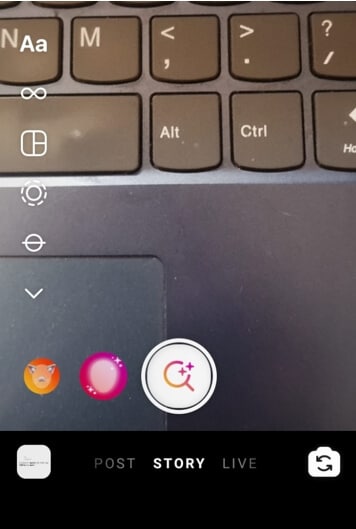
ステップ 4: ダウンロードまたはアップロード
フィルタを適用した後、次のことができます 完了をクリックします 右上に投稿します。 また、次のオプションがあります。 ビデオをダウンロード もし良かったら。 フィルター付きの動画をギャラリーに保存して、他のソーシャル メディア プラットフォームで使用できます。
パート 3: アップロード時に Instagram の写真にフィルターを追加する方法
フィードを魅力的にしたい場合は、美的で同期されたものにする必要があります。 すべての画像に対してより単純なタイプのフィルターを使用すると、フィードにまとまりのある外観を与えることができます。 アップロード時に写真にフィルターを追加する簡単な手順をいくつかお知らせします。
ステップ1:プラスをクリックして画像を選択
アプリを開くと、 「+」記号 画面中央の四角で囲まれています。 それをクリックして画像をアップロードします。 あなたもすることができます ストーリーウィンドウから上にスワイプして選択します ギャラリーからの画像。 選択後、次のアイコンをクリックして続行します。
ステップ 2: フィルターを選択して調整する
あなたの後 次へをクリック、多くのフィルター オプションが表示されます。 あなたはできる 左にスワイプしてフィルターを試す 好きなものを選んでください。 選択したフィルターをダブルタップして、 強度を調整する.
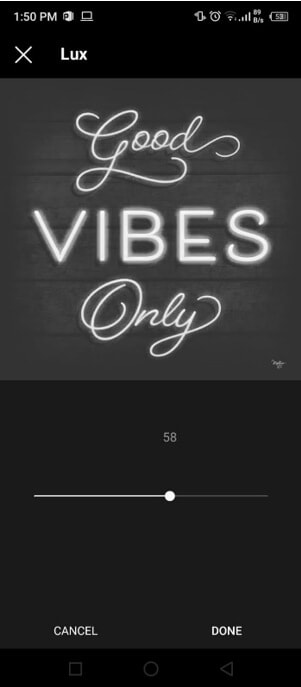
ステップ3:画像を編集して投稿する
フィルタ強度をカスタマイズする場合、次のことができます。次を選ぶ 及び 編集をクリックします 画像をさらに強調します。 明るさを上げたり、画像をシャープにしたりすることができます。画像を選択どおりに編集する場合は、人にタグを付けるか、単に投稿することができます。
パート 4: Instagram リールの写真とビデオにフィルターを追加する方法
フィルターやエフェクトのないプレーンなInstagramリールは、見るのが退屈に感じることがあります。 したがって、多くのコンテンツクリエーターは、リールをより魅力的にするために戦略的にフィルターを使用しています。 リールの写真やビデオにフィルターを追加する方法は次のとおりです。
ステップ 1: リールに写真またはビデオをアップロードする
ストーリーオプションを開き、 スワイプしてリールオプションを有効にします。 リールオプションを開いたら、ギャラリーに移動して 画像を選択してください またはお好みのビデオ。
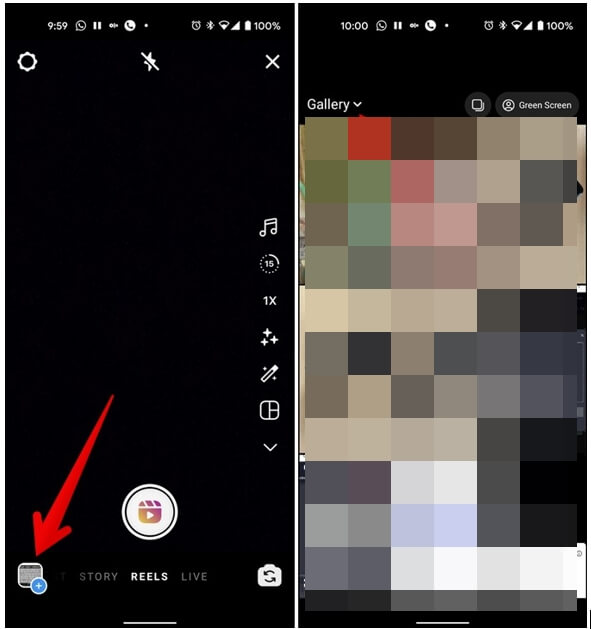
ステップ 2: 輝く絵文字をクリックしてフィルターを追加します
上部に、 輝く絵文字 できるオプション フィルターをブラウズする 好きなものを選択してください。 あなたはできる クリックして適用.

ステップ 3: 投稿する
エフェクトの追加が完了したら、次のことができます。 完了をクリックします 投稿する、そしてあなたもすることができます イメージをダウンロードする.

よくある質問 Instagram フィルターについて
- Instagram ストーリー フィルターを既存の写真に追加できますか?
はい、ギャラリーの既存の写真に Instagram フィルターを簡単に追加できます。 Instagramフィルターを既存の写真に追加する方法の段階的な説明は上に記載されています.
- Instagramのストーリーフィルターをカメラロールに追加するには?
ストーリーウィンドウまで左にスワイプし、上にスワイプしてカメラロールから画像を選択するだけです。 次に、タブの笑顔の絵文字をクリックして、選択したフィルターを適用します。 その後、Instaで共有したり、カメラロールに保存したりできます。
結論
多くの場合、既存の写真やビデオに Instagram フィルターを追加する方法を知らない人がいます。 特に上記の手順を使用すると、簡単に習得できます。 フィルターは、フィードやストーリーにまとまりと魅力を加えるための究極のハックです。
最後の記事

